WPS word將繁體字轉換成簡體字的方法
時間:2023-05-23 09:57:13作者:極光下載站人氣:621
對于wps word文檔編輯工具,想必大家都是很熟悉的了,可能有少部分的小伙伴對于一些操作工具不是很熟悉,一般我們在使用文字文檔進行編輯的過程中,編輯出來的文字內容都是簡體字來表示的,簡體字是我們廣泛使用的一種字體,便于我們查看和修改文字,但是有的小伙伴在編輯文字的過程中,發現自己編輯的文字是繁體字,這種情況應該是自己不小心將繁體字功能開啟了,那么編輯出來的文字就是繁體字來呈現的,對此我們可以通過在審閱的選項卡下將繁體字轉換成為簡體字即可,下方是關于如何使用WPS Word文檔將繁體字轉換成簡體字的具體操作方法,需要的小伙伴可以看看方法教程,希望對大家有所幫助。
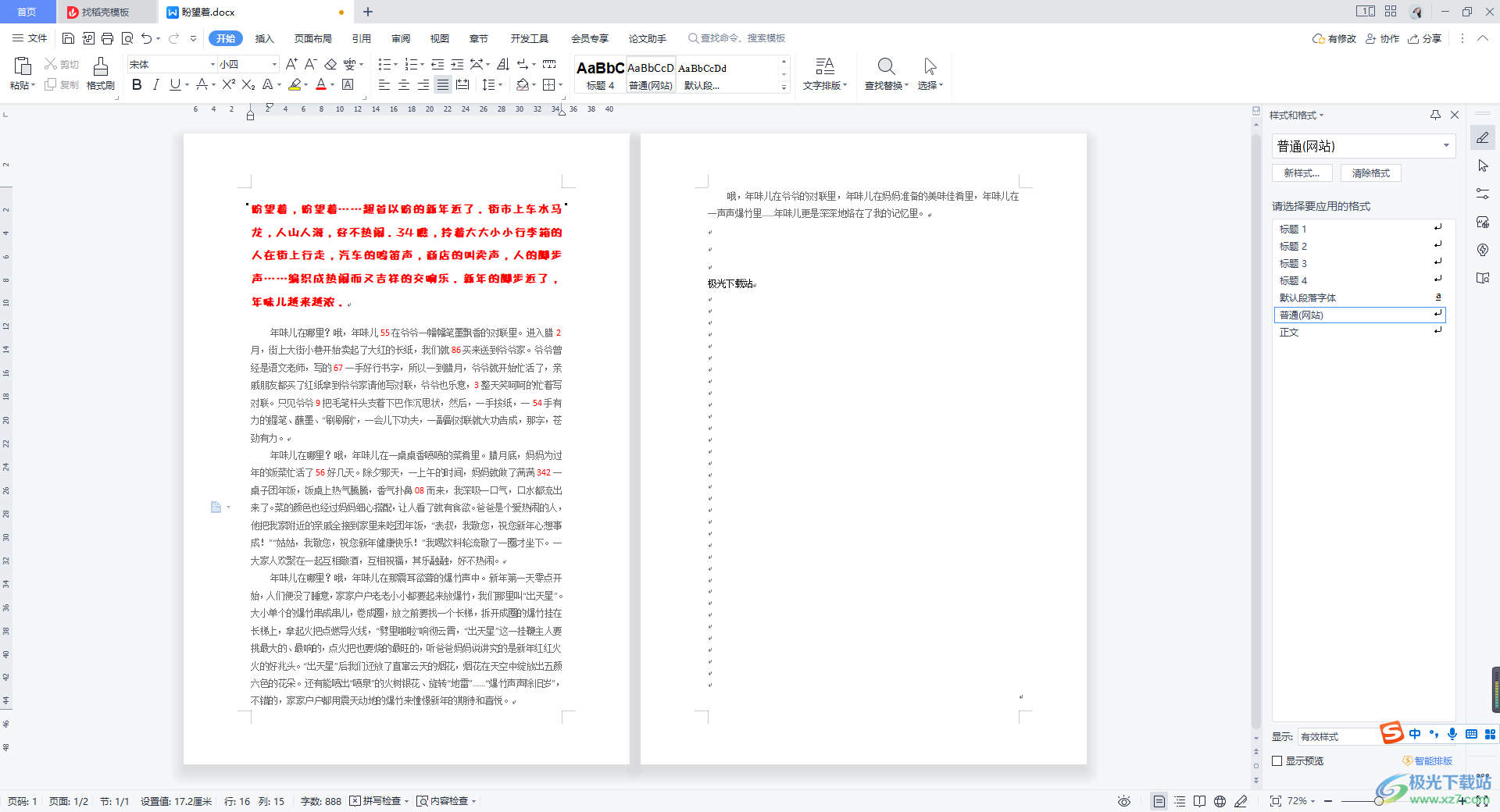
方法步驟
1.將我們的WPS Word文檔點擊打開,當你在編輯文字的時候,你會看到自己編輯出來的文字的內容是繁體字來顯示的,如圖所示。
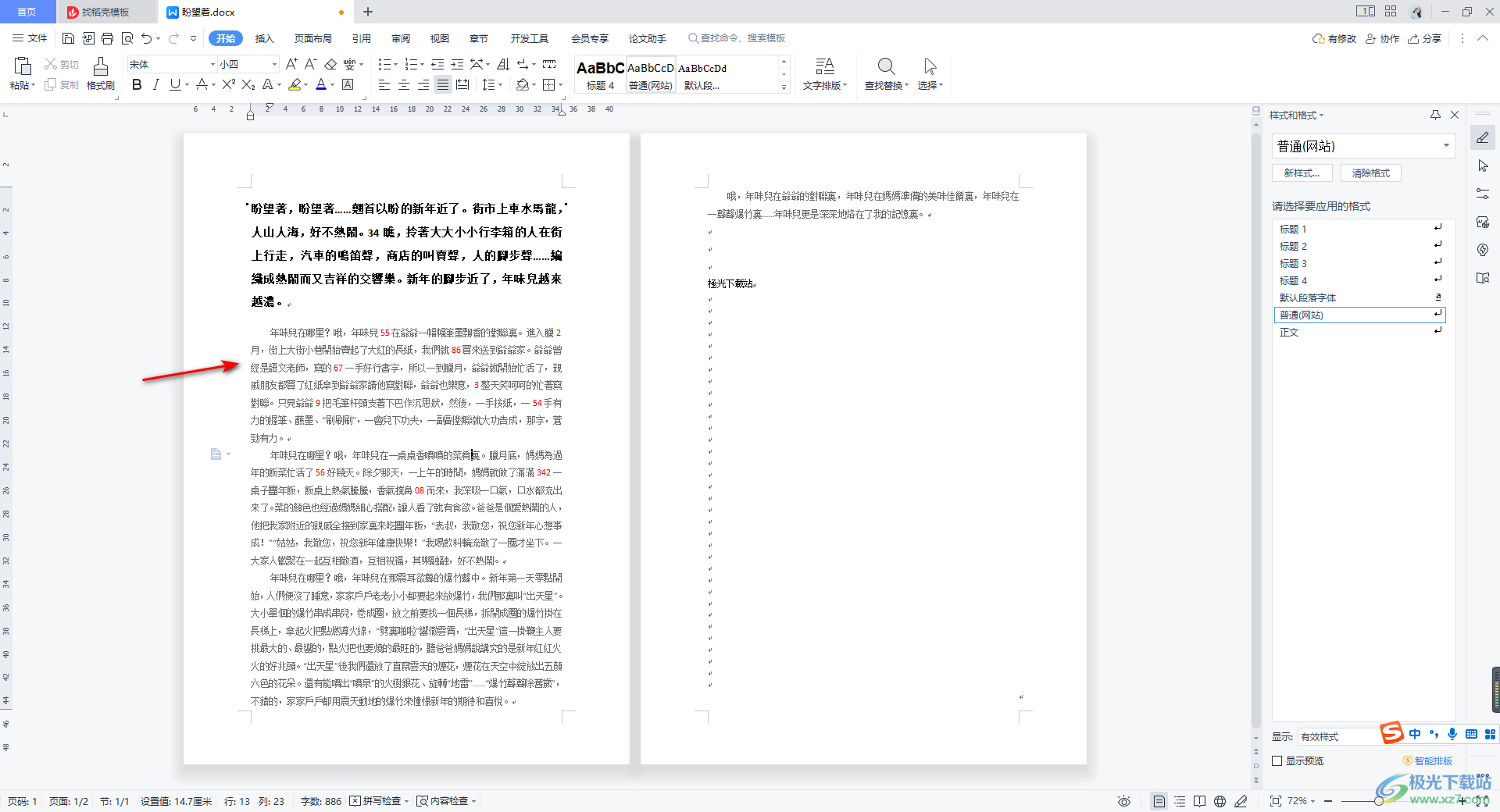
2.那么我們可以將繁體字轉換成簡體字即可,將鼠標移動到上方的【審閱】的位置進行點擊一下,我們需要在審閱的選項卡下進行設置。
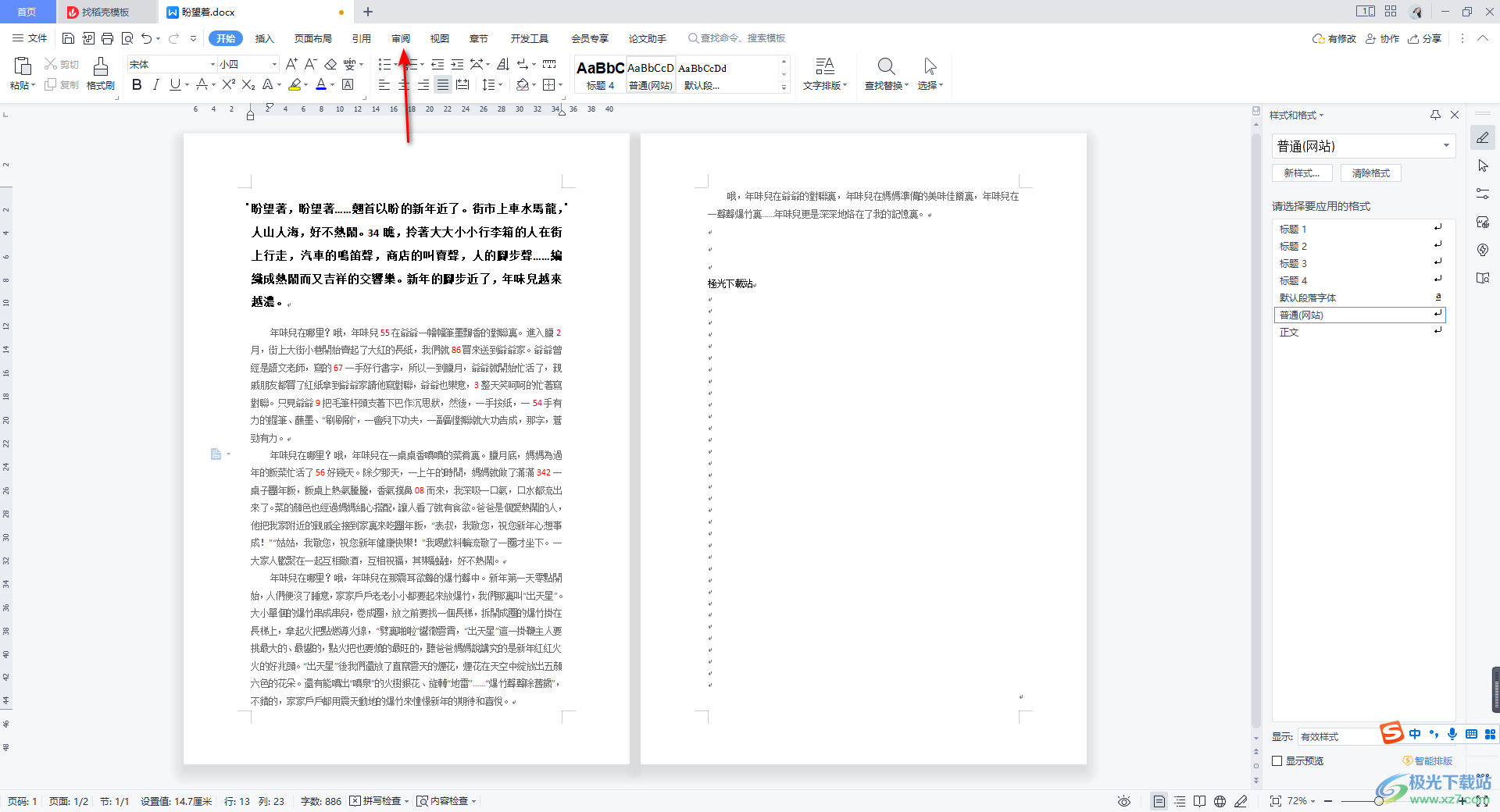
3.在工具欄中,你可以看到有一個【繁轉簡】和【簡轉繁】功能,這里我們只需要用鼠標左鍵點擊一下【繁轉簡】功能按鈕即可。
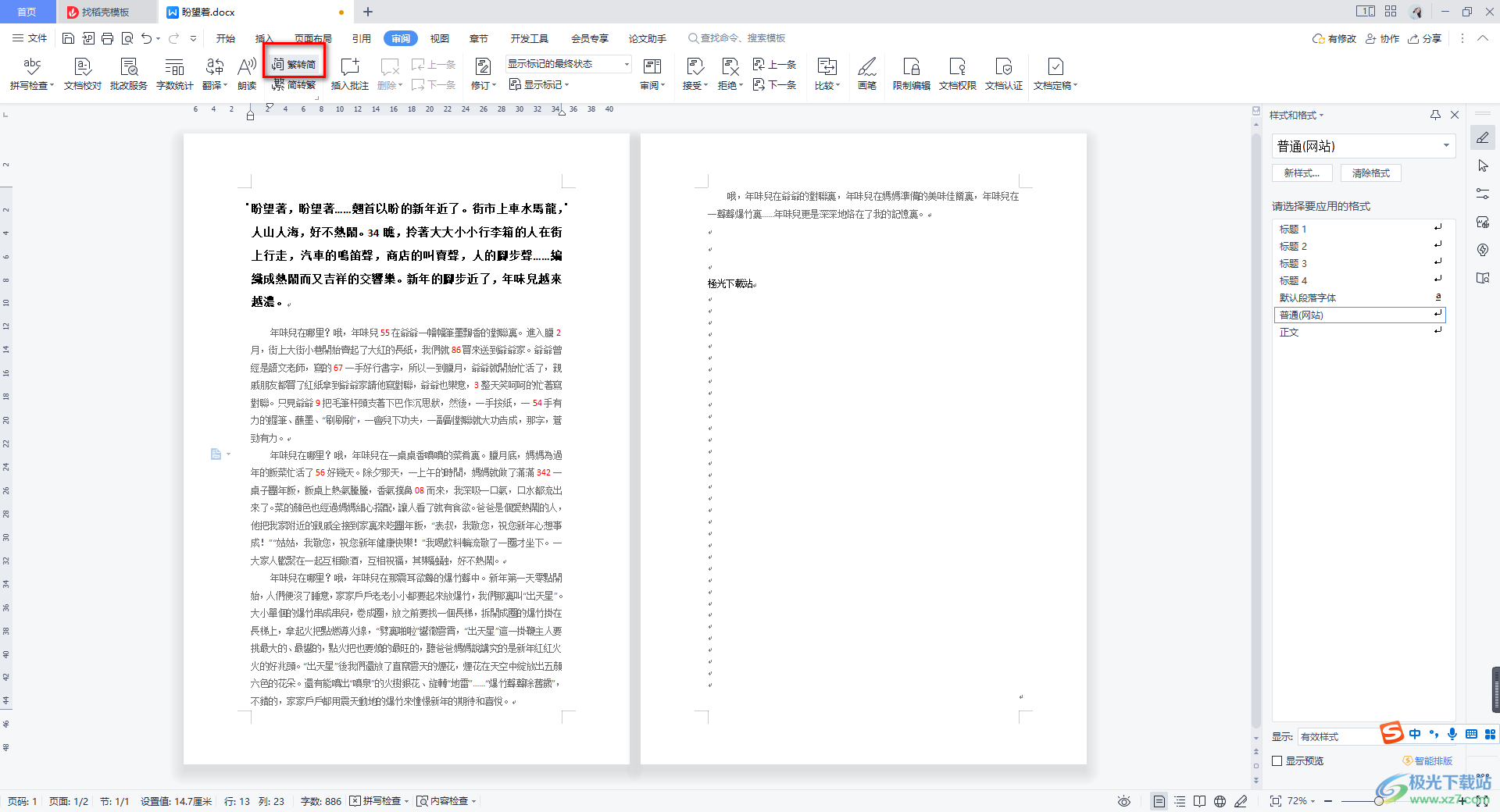
4.這時我們文檔中的文字內容就會由繁轉簡進行轉換操作,并且轉換的速度非常的快速。
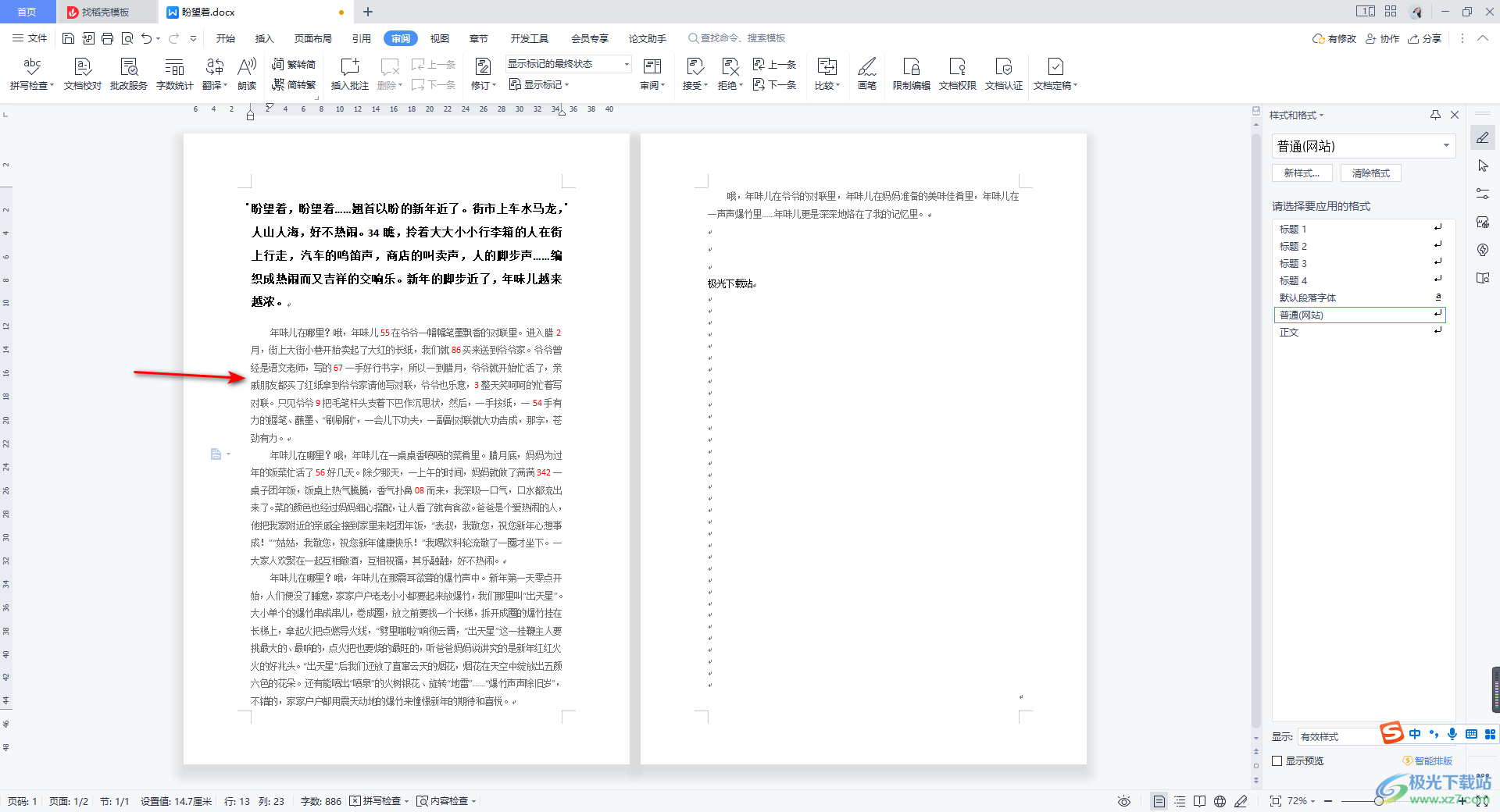
5.當我們將文字的字體轉換之后,我們依然可以在開始菜單下,設置一下文字的字體樣式,以及可以設置一下文字的大小和字體顏色等。
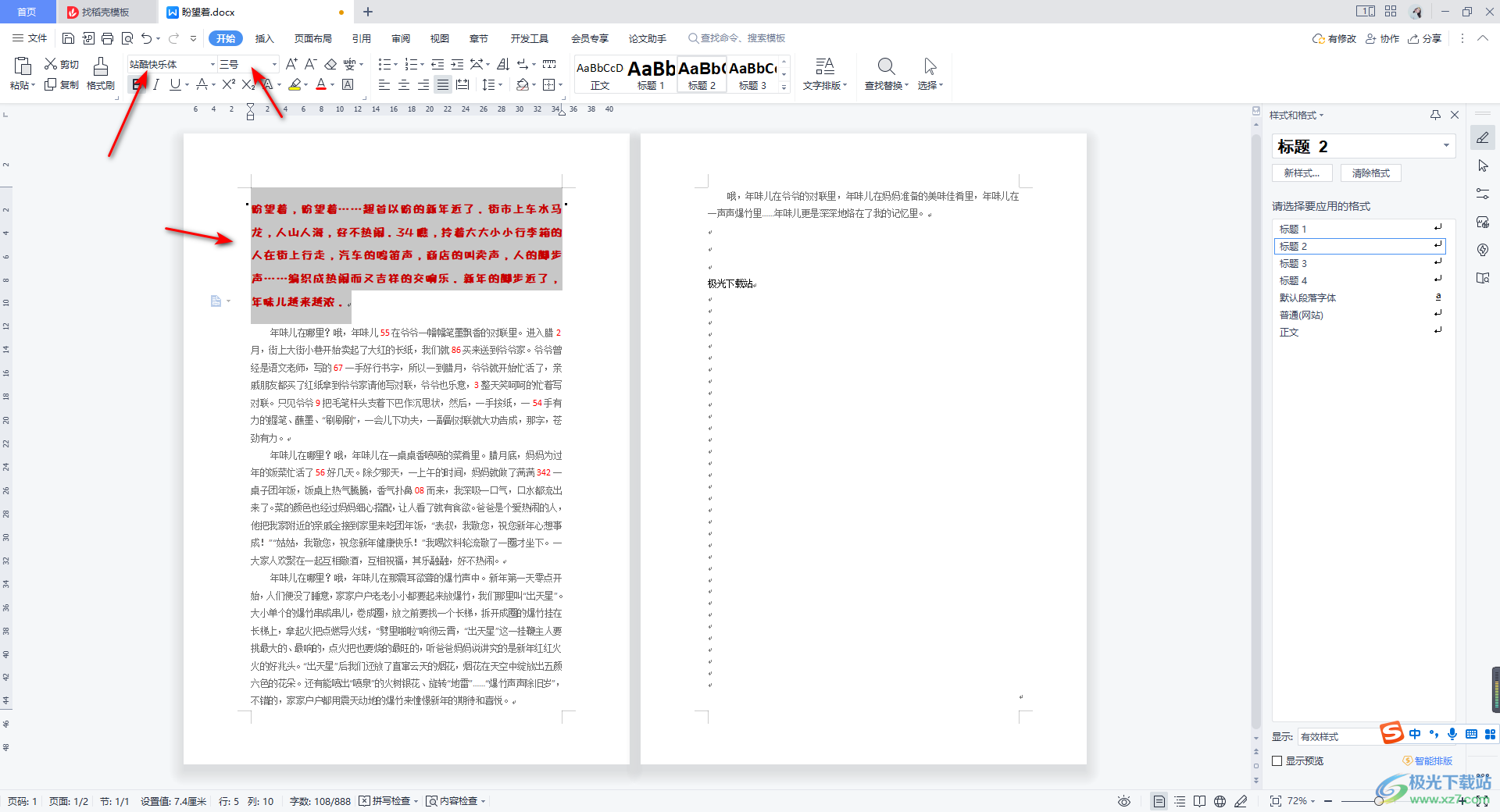
以上就是關于如何使用WPS Word文檔將繁體字轉換成為簡體字的具體操作方法,一般我們都是使用簡體字進行編輯的,如果不小心將簡體字轉換成了繁體字的話,那么在審閱的窗口中將其轉換回來就好了,非常的方便且簡單,感興趣的話可以操作試試。

大小:240.07 MB版本:v12.1.0.18608環境:WinAll
- 進入下載
相關推薦
相關下載
熱門閱覽
- 1百度網盤分享密碼暴力破解方法,怎么破解百度網盤加密鏈接
- 2keyshot6破解安裝步驟-keyshot6破解安裝教程
- 3apktool手機版使用教程-apktool使用方法
- 4mac版steam怎么設置中文 steam mac版設置中文教程
- 5抖音推薦怎么設置頁面?抖音推薦界面重新設置教程
- 6電腦怎么開啟VT 如何開啟VT的詳細教程!
- 7掌上英雄聯盟怎么注銷賬號?掌上英雄聯盟怎么退出登錄
- 8rar文件怎么打開?如何打開rar格式文件
- 9掌上wegame怎么查別人戰績?掌上wegame怎么看別人英雄聯盟戰績
- 10qq郵箱格式怎么寫?qq郵箱格式是什么樣的以及注冊英文郵箱的方法
- 11怎么安裝會聲會影x7?會聲會影x7安裝教程
- 12Word文檔中輕松實現兩行對齊?word文檔兩行文字怎么對齊?
網友評論